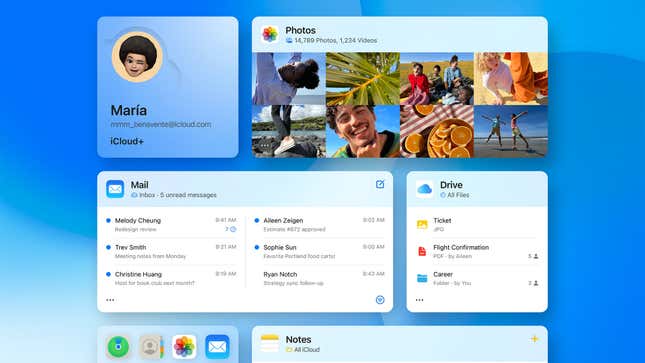
Las aplicaciones y servicios de Apple generalmente funcionan maravillosamente bien en dispositivos Apple, pero ¿qué pasa cuando estás en una computadora que no ejecuta macOS? ? Si bien usar las aplicaciones de Apple en Windows no es lo ideal, es significativamente más fácil de lo que solía ser y ahora puedes aprovechar al máximo su información de Apple desde un escritorio o portátil Windows.
Cualquiera que sea su escenario, tal vez tenga que usar el sistema operativo de Microsoft temporalmente o se pregunte cómo comprar un computadora portátil con windows podría limitar lo que puede hacer con sus servicios de Apple existentes : aquí está la situación de la regla en momento.
iCloud para Windows
Su primer puerto de escala aquí probablemente debería ser iCloud para Windows: Es un producto oficial de Apple y cubre fotos, calendarios, contactos, marcadores de Safari, contraseñas guardadas en iCloud y archivos almacenados en iCloudDrive. No instala las aplicaciones propias de Apple para estos trabajos, pero pone todos estos tipos de datos a disposición de los programas. en Windows.
Una vez que haya iniciado sesión con las credenciales de su cuenta de Apple, podrá elegir los archivos y la información que desea sincronizar con Windows. Por ejemplo, la utilidad creará una pestaña Fotos de iCloud en la aplicación Fotos de Microsoft, si así lo desea, y agregará su Apple contactos y calendarios a Outlook. No es necesario habilitar todas las funciones que se ofrecen; puede elegir si preferir.
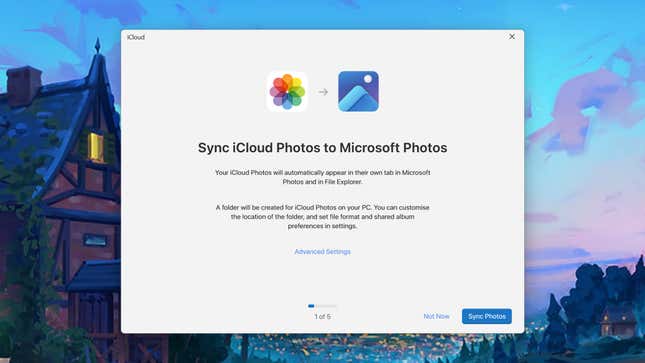
El panel principal de iCloud para Windows te muestra las sincronizaciones que has configurado y cuánto espacio libre te queda en tu iCloud. casillero de almacenamiento. Desde aquí, puedes configurar enlaces que aún no se han establecido o desactivar cualquiera que no No necesitas más. Simplemente haz clic en cualquier categoría para ver las opciones disponibles.
Quizás la importación más notable que iCloud para Windows no maneja es el correo electrónico. Para obtener sus correos electrónicos de iCloud en Outlook para Windows, abra Outlook y haga clic en el ícono de ajustes en la esquina superior derecha. Elija Cuentas y Agregar cuenta, luego ingrese las credenciales de su cuenta de correo electrónico de Apple. Si tiene activada la autenticación de dos factores para su ID de Apple (y debe tener), necesitará crear una contraseña específica de la aplicación tu cuenta de Apple en la web—ir a Contraseñas específicas de la aplicación, luego haga clic en + Ícono (más) .
iCloud en la web
Otra opción que puede usar además o en lugar de iCloud para Windows es iCloud en la web: No obtienes la misma integración estrecha con tus programas de Windows y no es tan permanente, pero posiblemente sea más fácil de usar. Simplemente inicie sesión con su ID de Apple, nombre de usuario y contraseña, y tendrá acceso a las versiones web de Correo, Contactos, Calendario y Fotos. , iCloud Drive, Notas, Recordatorios, Páginas, Números, Keynote e incluso FindMy.
Todo funciona más o menos como cabría esperar, y aunque las versiones web de estas aplicaciones pueden ser un poco básicas en ciertas áreas, son lo suficientemente buenos para la mayoría de las personas. Por ejemplo, iCloud Mail le permite configurar reglas para los mensajes entrantes y las respuestas automáticas a los correos electrónicos basado en un cierto lapso de fechas.
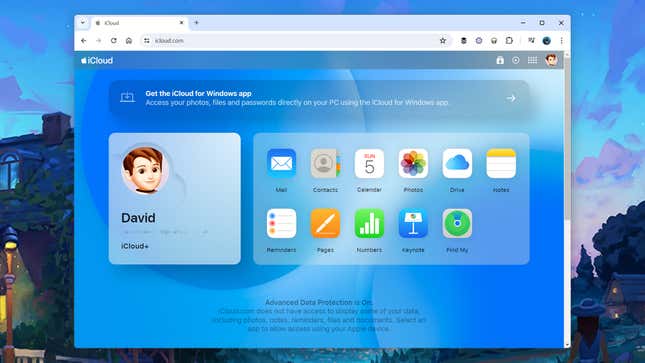
En cuanto a fotos y vídeos, no es lo mismo que tener los archivos reales en tu computadora con Windows, pero tal vez no los necesites. ese nivel de sincronización de todos modos. iCloud Photos aún te permite descargar y cargar imágenes y videos con bastante facilidad, aunque no hay nada en el camino de funciones de edición.
Una nota sobre iCloud para la web: si has activado Protección de datos avanzada para su cuenta iCloud (que generalmente es una buena idea), necesitará autorizar la conexión web cada vez que inicie una nueva sesión. Solo recuerda tener a mano uno de tus dispositivos Apple registrados.
Películas, música y otras aplicaciones
No hemos cubierto todo porque todavía queda la cuestión de obtener su música de manzana y Apple TV contenido a Windows. Apple tardó algún tiempo en desarrollar estas aplicaciones para el sistema operativo de Microsoft, bastante tiempo después. habían aparecido en macOS, pero ahora puedes obtener Apple Music y Apple TV a través de Microsoft Store.
Al igual que con MacOS, estas aplicaciones se pueden usar con o sin una suscripción activa a Apple Music o Apple TV Plus. Por supuesto, si Actualmente no estás suscrito a estos servicios, solo puedes acceder a archivos almacenados localmente y a otro contenido que hayas comprado directamente a través de Apple. para mantener.
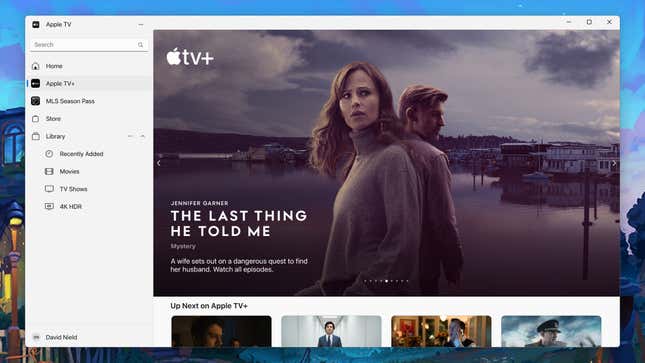
Si necesitas , puedes obtener ambos música de manzana y Apple TV a través de un navegador web, aunque la experiencia no es tan completa en términos de características y opciones, y no puedes acceder a sitios web locales. archivos usando las aplicaciones web. Es útil si estás usando la computadora con Windows de otra persona o solo deseas acceso temporal a estas aplicaciones.
Para cualquier otra aplicación de Apple que no hayamos mencionado hasta ahora, no existe un equivalente en Windows al que pueda recurrir, al menos no todavía. Supongamos que alguna vez has intentado acceder a tus cosas de Apple en Windows en los últimos años. En ese caso, sabrás que ahora es mucho menos complicado que antes: el hecho de que hayas invertido mucho en el ecosistema de Apple no significa necesariamente tampoco puedes invertir en una escritorio o portátil con Windows.
A version of this article originally appeared on Gizmodo.
Este contenido ha sido traducido automáticamente del material original. Debido a los matices de la traducción automática, pueden existir ligeras diferencias. Para la versión original, haga clic aquí.